Пускането на нова операционна система винаги е придружено от много проблеми. Това може да е липса на съвместимост с драйвери за компютърни компоненти или определени приложения. Някои потребители просто не харесаха операционната система Windows 10 поради новия й дизайн и наличието на много промени по отношение на функционалността в сравнение с предишните версии на софтуера. Ако новата операционна система от Microsoft не отговаря на потребителя на компютъра по отношение на функционалността, има няколко начина да преминете от Windows 10 към Windows 7 или Windows 8. Това може да стане с помощта на стандартни системни инструменти и с помощта на приложения на трети страни.
Как да възстановите Windows 7 или Windows 8 след инсталиране на Windows 10 с помощта на системни инструменти
 При инсталиране на нова версия на операционната система на компютъра остава предпазна мярка, която можете да използвате, ако трябва да се върнете към предишна версия на Windows. Той обаче се запазва само в случай, че операционната система е актуализирана без форматиране на твърдия диск.
При инсталиране на нова версия на операционната система на компютъра остава предпазна мярка, която можете да използвате, ако трябва да се върнете към предишна версия на Windows. Той обаче се запазва само в случай, че операционната система е актуализирана без форматиране на твърдия диск.
За да използвате папката Windows.Old за възстановяване на Windows 7 или 8 след надграждане до Windows 10, трябва да направите следното:
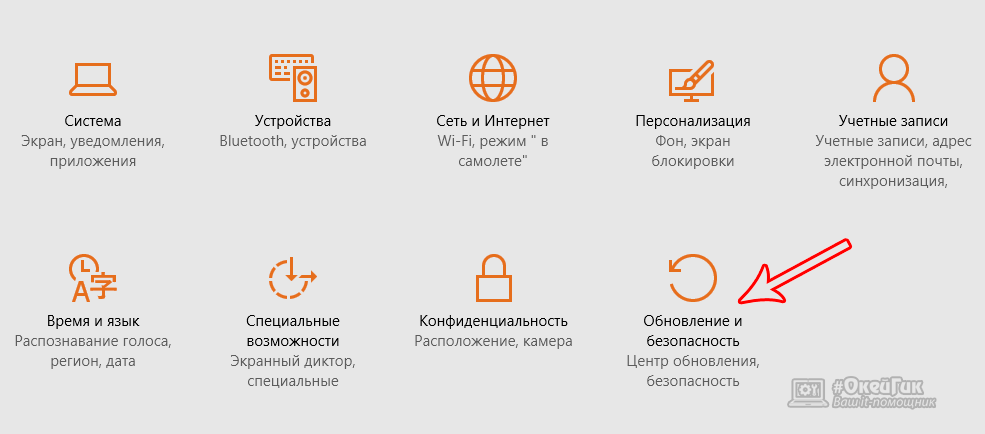
Внимание:Ако по време на процеса на актуализиране папката Windows.Old е била повредена и не е съхранила информация за архивиране за възстановяване на операционната система, този елемент от менюто може да не е наличен.
С описания по-горе метод за връщане от Windows 10 към по-ранни версии на операционната система, потребителят има възможност да запази всички свои програми, както и съществуващи файлове, по време на възстановяване.
В ситуация, в която не е възможно да се възстанови по този начин (поради липса на елемент в менюто или по друга причина), препоръчваме да опитате да възстановите системата с помощта на софтуер на трети страни, който е описан по-долу в инструкции.
Връщане на система от Windows 10 към Windows 7 или Windows 8 с помощта на софтуер на трети страни
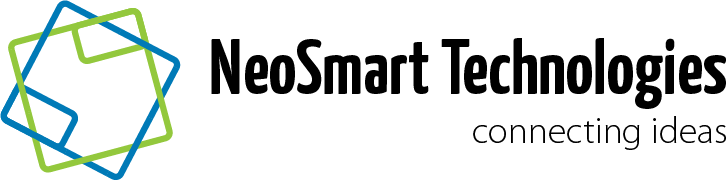 Когато настройките на операционната система не включват опция за възстановяване на предишна версия на Windows, но папката Windows.Old е запазена, можете да използвате специализирани помощни програми, които в някои случаи могат да разрешат проблема. Най-известната програма, която ви позволява да възстановите Windows 7 или Windows 8 след инсталиране на Windows 10, е Neosmart Windows 10 Rollback Utility. Тежи малко над 200 мегабайта и представлява изображение, което трябва да се запише на CD/DVD или флаш устройство, за да се създаде носител за възстановяване.
Когато настройките на операционната система не включват опция за възстановяване на предишна версия на Windows, но папката Windows.Old е запазена, можете да използвате специализирани помощни програми, които в някои случаи могат да разрешат проблема. Най-известната програма, която ви позволява да възстановите Windows 7 или Windows 8 след инсталиране на Windows 10, е Neosmart Windows 10 Rollback Utility. Тежи малко над 200 мегабайта и представлява изображение, което трябва да се запише на CD/DVD или флаш устройство, за да се създаде носител за възстановяване.
Най-лесният начин да запишете програмата Neosmart Windows 10 Rollback Utility е да използвате специална помощна програма, също разработена от Neosmart, наречена USB Creator. Всички програми, споменати по-горе, са достъпни на официалния уебсайт на разработчиците в безплатни пробни версии, което ще бъде достатъчно, за да се върнете от Windows 10 към версията на операционната система, запазена в Windows.Old. Моля, обърнете внимание, че можете да използвате и други приложения, за да запишете стартиращ диск или флаш устройство, например добре познатата програма UltraISO.
След като помощната програма бъде записана, можете да започнете процедурата по възстановяване. За да направите това, отидете в BIOS и задайте процеса на зареждане от носителя, на който е записана помощната програма. След това рестартирайте компютъра си и изберете Automated Repair на първия екран, който се отваря. След това ще видите всички системи, към които можете да се върнете. За да започнете процедурата по възстановяване, щракнете върху Връщане назад. 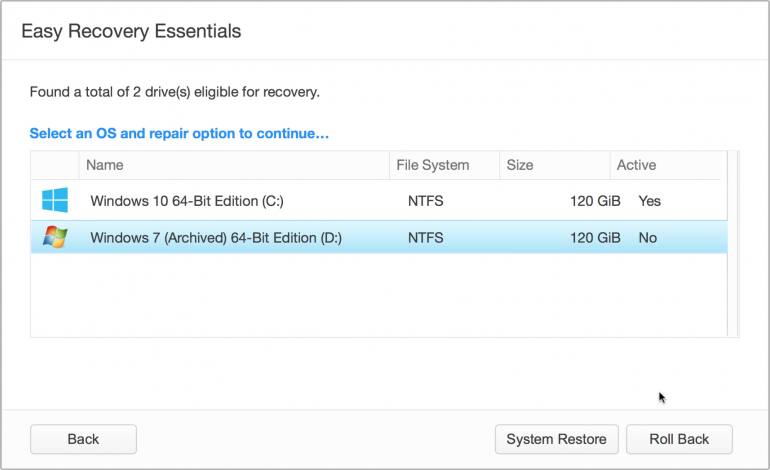
Внимание:Приложението Neosmart Windows 10 Rollback Utility автоматично запазва текущата версия на Windows 10 по време на връщане на системата, в случай че има проблеми с инсталацията.
Как да си върнете Windows 7 или Windows 8 след инсталиране на Windows 10 с пълно форматиране
Ако сте премахнали напълно предишната версия на операционната система от вашия компютър и сте инсталирали Windows 10 на чист твърд диск, можете да опитате да възстановите Windows 7 или Windows 8, като използвате останалите системни инструменти или лицензни ключове.
При лаптопите почти винаги има отделен дял на твърдия диск, който е системният дял и в него се съхранява изображението за възстановяване на системата. В зависимост от модела на лаптопа или компютъра, този инструмент може да работи по различен начин, но ви позволява да инсталирате версията на операционната система, която първоначално е била на твърдия диск. 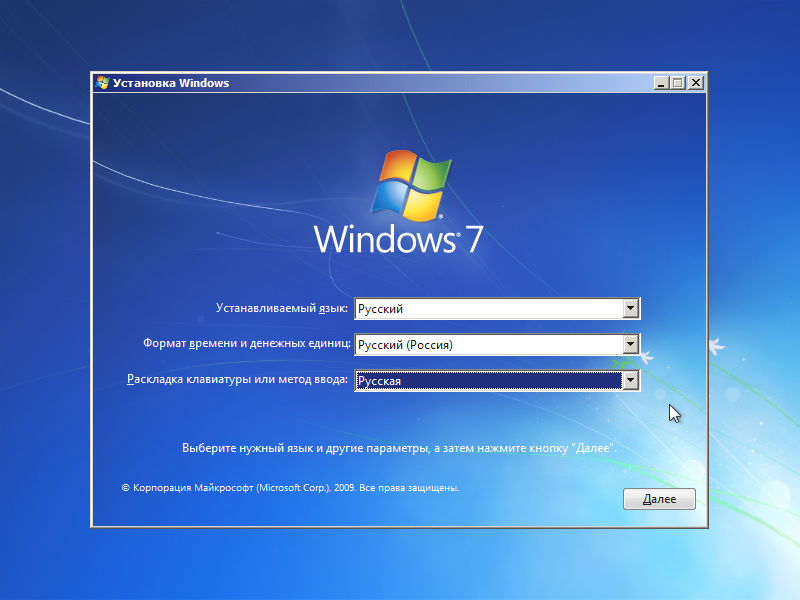
Вторият начин за възстановяване на Windows 7 или Windows 8 е да изтеглите системно изображение от интернет. Можете да изтеглите изображение на всяка версия на Windows от уебсайта на Microsoft. След това трябва да го запишете на флаш устройство или DVD и да го инсталирате. Проблем по време на процеса на инсталиране ще възникне с липсата на лицензен ключ, но ако използвате лаптоп или компютър, на който първоначално е инсталиран Windows, можете да получите необходимите предварително.
Моля, обърнете внимание, че Microsoft дава на потребителите 30 дни за понижаване от Windows 10 до по-ранна версия на операционната система с помощта на OEM ключ. След 30 дни той вече не е валиден и е „прикачен“ към Windows 10.




